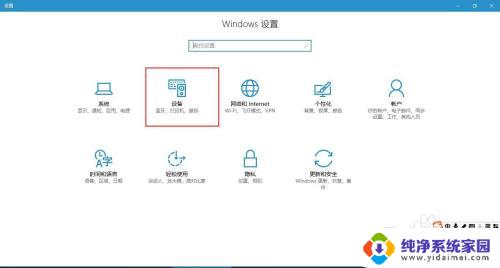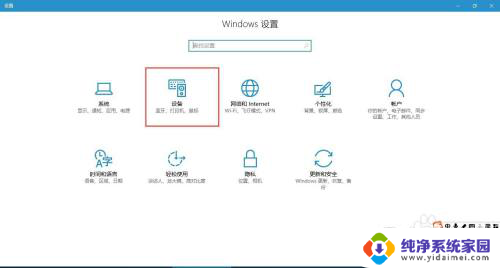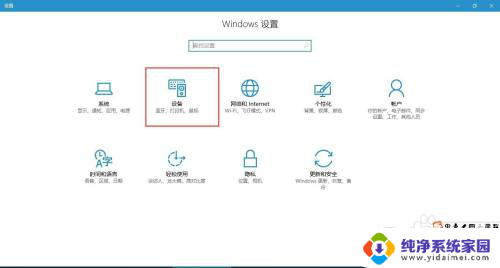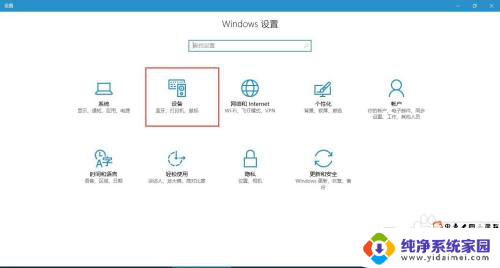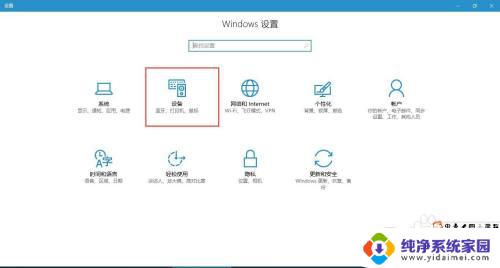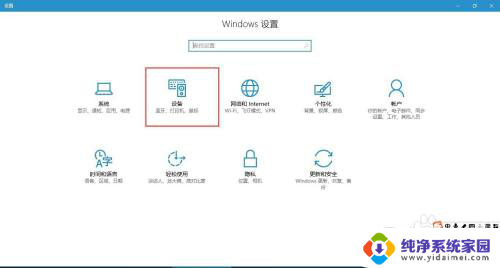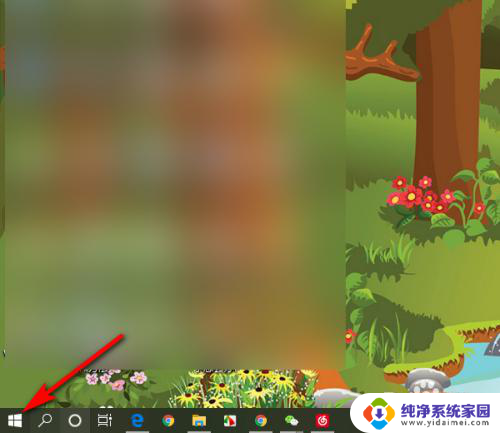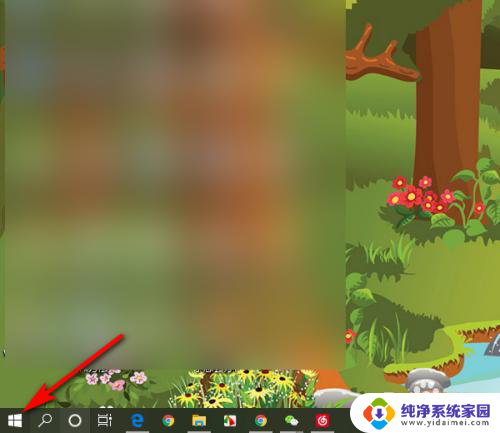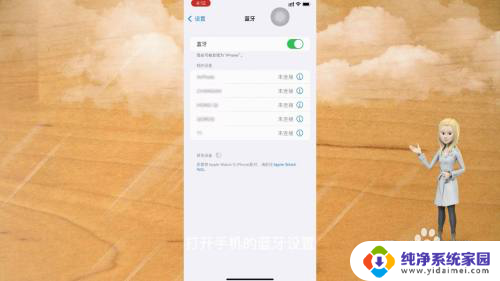戴尔笔记本找不到蓝牙开关 电脑蓝牙开关消失了怎么办
在现代科技的快速发展下,笔记本电脑已经成为人们生活不可或缺的重要工具之一,随着使用频率的增加,用户可能会在操作过程中遇到一些问题。比如当我们想要使用笔记本电脑的蓝牙功能时,却发现蓝牙开关不见了,这无疑给我们的使用带来了一些困扰。当戴尔笔记本找不到蓝牙开关或者电脑蓝牙开关消失了,我们该如何解决呢?接下来我们将一起探讨这个问题,并寻找解决方案。
具体方法:
1.打开电脑设置——设备,查看蓝牙设置是否存在。
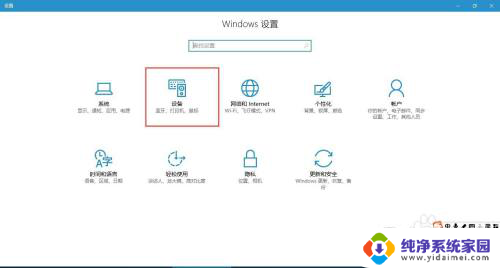
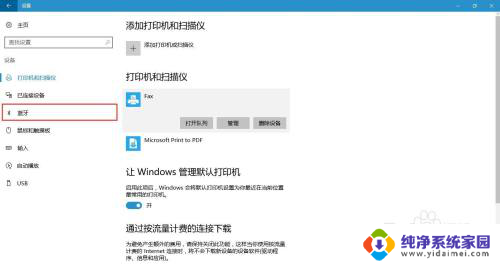
2.如果不存在,可通过任务管理器查看【蓝牙支持服务】是否启动。
方法如下:
(1)首先按下键盘上的【Win】+【R】打开运行窗口输入【services.msc】并打开。
(2)进入到服务界面后,我们向下查找,找到【蓝牙支持服务】。
(3)双击打开【蓝牙支持服务】,服务状态为已停止。点击【启动】。
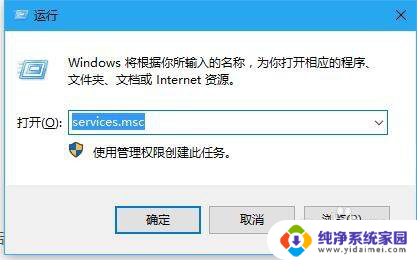
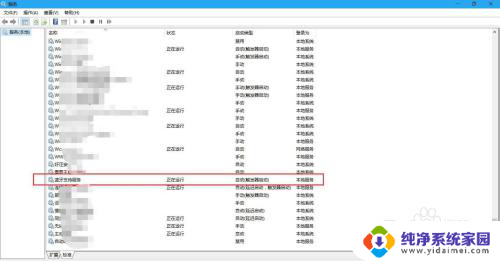
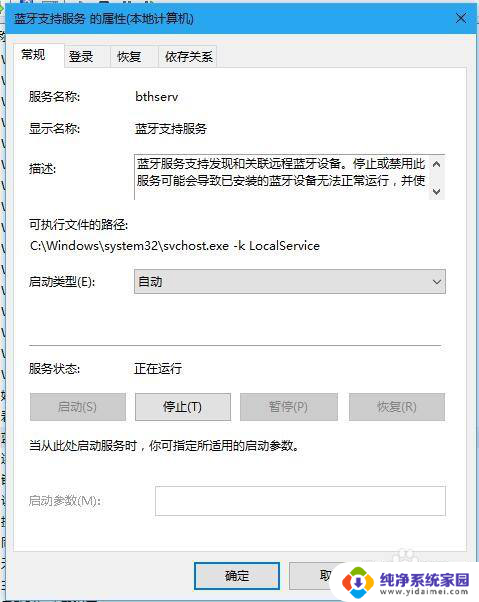
3.若以上方法都还不能解决问题,就用一下第二种方法(检查驱动):
第一步:首先打开【设备管理器】(方法:找到“此电脑”并右击,然后选择“管理”即可打开“设备管理器”。)

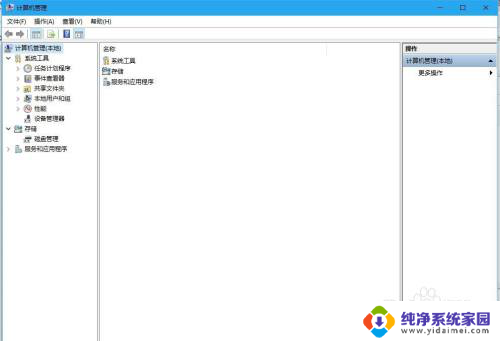
4.第二步:点击【设备管理器】,找到“蓝牙”,并展开前边的展角。看驱动是否正常,本人这样的是正常状态。
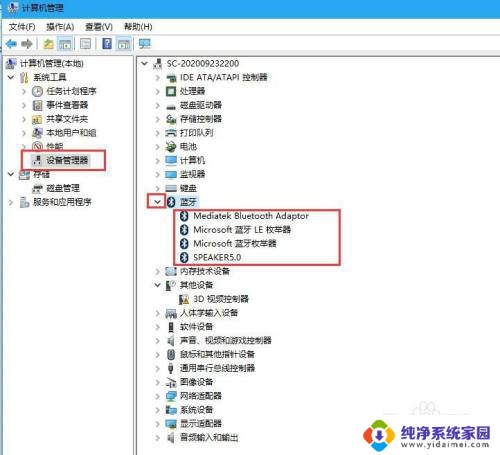
5.第三步:如果设备管理器中“蓝牙驱动”显示异常,则卸载驱动。
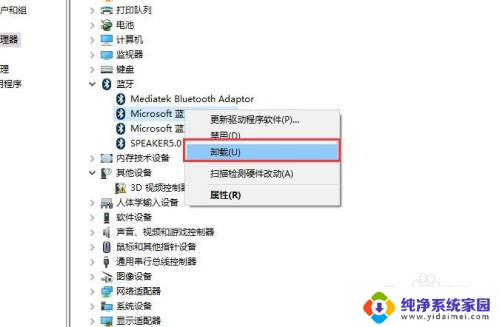
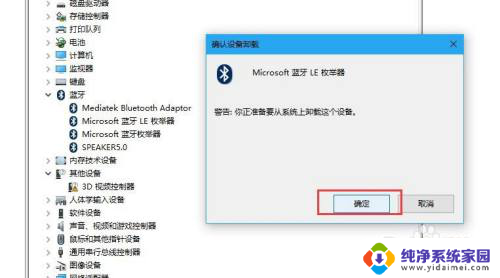
6.最后一步:关闭管理器,重启即可。
以上就是戴尔笔记本找不到蓝牙开关的全部内容,如果遇到这种情况,您可以按照以上操作解决问题,非常简单快速。